가장 통계적인 지표에 따르면 Opera는 인기 브라우저 중 5위를 차지하고 있으며, 시장 점유율이 2.3%에 달하고 활성 사용자는 약 3억 명 정도 됩니다. 하지만, Opera의 입증된 속도와 개인 정보 보호 기능 때문에 Opera에 대해서 좀 더 자세히 알고 싶어졌고 심층적인 리뷰를 한 번 써보기로 했습니다.
텅텅 빈 프레임워크를 제공하고 있어 확장 프로그램과 제3자 앱을 따로 설치해야 하는 다른 브라우저와는 달리, Opera는 혁신적인 소셜 및 보안 툴이 사전 로드되어 있습니다. Opera는 몇몇 소셜 미디어 네트워크, 애드 블록, 브라우저 인터페이스에 내장된 무료 VPN을 통합한 앱을 제공합니다.
이 브라우저는 Google Chromium 프레임워크를 기반으로 구축되었으며, 이 말인즉슨 안정성, 보안, 속도, 확장 프로그램과의 호환성 면에서 여타 주요 브라우저와 동등한 수준이라는 뜻입니다.
아래의 지시사항을 따라 하시면, Opera 브라우저의 최신 버전을 무료로 다운로드하고 설치하는 방법을 보여드리겠습니다.
Opera 개요
Opera는 브라우저 인터페이스에 대해 미니멀리스트 접근법을 취하고 있습니다. 브라우저를 열면 ‘스피드 연결’ 페이지가 보일 겁니다. 이 페이지에는 인기 웹사이트 아이콘이 있는데, 여러분이 좋아하시는 웹사이트로 직접 설정하기도 쉽습니다.
또 다른 유용한 기능은 작업영역입니다. 오페라 브라우저에 최대 5개의 작업영역을 생성할 수 있습니다. 각 작업영역은 설정, 즐겨찾기, 방문 기록을 별도로 구분해줍니다. 이러한 방식으로 가정 및 업무용 작업영역을 따로 설정하고, 배우자, 파트너, 룸메이트, 자녀 등이 각자만의 작업영역을 생성하도록 할 수 있어서, 다른 가족 구성원의 브라우저 기록과 쿠키 때문에 브라우저를 이용하는 데 방해가 되는 일은 없을 겁니다.
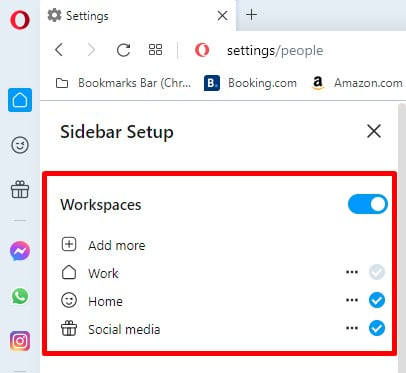
Opera 브라우저 기능
요즘 나오는 브라우저는 제3자 애드온과 확장 프로그램을 다운로드하라고 요구하여 웹사이트 방문 그 이상의 무언가를 하도록 유도하는 속 빈 강정에 불과한 경우가 많은데, Opera는 다릅니다. Opera 브라우저는 수많은 내장형 기능을 제공하는 강력한 브라우저입니다. 물론, Chromium 브라우저에 호환되는 수천 개의 확장 프로그램을 설치할 수도 있습니다.
가볍게 게임을 즐기는 분들이라면, Opera가 딱 좋습니다. 빠르고, 경량이며, 너무 많은 리소스를 차지하지도 않기 때문입니다. 하지만, 게임을 진지하게 생각하는 분들이라면, Opera의 전용 게이머 브라우저인 Opera GX를 확인하시길 바랍니다.
사이드바
Opera 브라우저의 왼쪽 부분에는 사이드바가 있는데, 깔끔하게 정리된 사이드바 덕분에 데스크톱에 잡다한 기능을 채워 넣지 않아도 사이드바의 내장형 기능에 빠르게 액세스할 수 있습니다.
이 사이드바는 몇 개의 섹션으로 나누어져 있습니다.
- 작업영역: 이 섹션에서 작업영역을 관리하고, 새로운 작업영역을 생성하고, 다른 작업영역으로 전환할 수 있습니다.
- 메신저: 이 섹션에서 페이스북 메신저, WhatsApp Web, 인스타그램, 트위터, 텔레그램, VK에 손쉽게 액세스할 수 있습니다. 사이드바에서 계정에 로그인하시면, 현재 열려 있는 웹사이트를 닫거나 새로운 탭을 열 필요 없이 바로 여기서 SNS 계정으로 액세스할 수 있습니다.
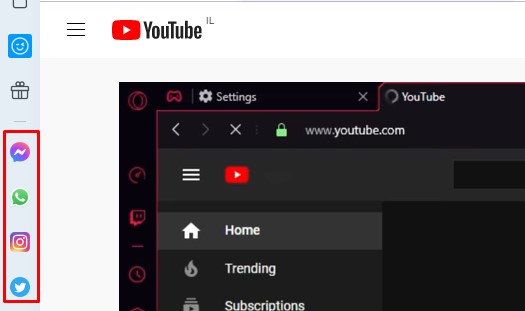
- 특별 기능: 사이드바에서 이용할 수 있는 3가지 특별 기능이 있습니다.
- 플레이어: Opera를 통해서 스포티파이 (Spotify), 유튜브 뮤직, SoundCloud 등 인기 음악 앱 및 팟캐스트 앱에 접속할 수 있습니다. 사이드바에서 직접 음악 재생을 제어할 수 있습니다.
- 내 Flow: 모바일용 Opera를 다운로드하시면, 모바일 브라우저와 데스크톱 브라우저를 동기화할 수 있습니다. 모바일과 데스크톱에서 동기화되면, 사진, URL, 링크, 파일 등을 이 기기에서 저 기기로 원활하게 전송할 수 있습니다. 내 Flow 섹션은 정말 이용하기 쉽습니다. 항목을 내 Flow 섹션으로 드래그 앤 드롭하거나 내 Flow 섹션의 화살표 표시를 눌러서 웹사이트를 직접 다른 기기로 전송할 수 있습니다.
- Crypto Wallet: Opera를 통해서 손쉽게 암호 화폐 거래를 할 수 있습니다. 하지만, Opera에서는 사람들이 좀 더 Crypto Browser를 이용하도록 이 기능을 단계적으로 폐지하고 있는 것 같습니다.
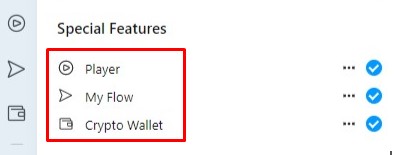
- Opera 툴: 그 밑부분을 보시면 즐겨찾기, 방문 기록, 확장 기능, pinboards, 개인 뉴스 피드, 튜토리얼과 같은 툴의 바로가기로 구성되어 있습니다. 사이드바 설정에서 어떤 툴을 사이드바에 표시할지 설정할 수 있습니다.
지금까지는 내장형 기능만 설명해드렸습니다. 사이드바에 추가할 수 있는 사이드바 확장 기능은 수백 개에 이르며, 이러한 확장 기능을 통해 생산성을 증진하고 시간을 절약할 수 있습니다. 확장 기능을 추가하려면, 사이드바 하단의 점 3개를 클릭해서 사이드바 설정을 열고 사이드바 확장 기능 아래에 ‘더 추가하기’를 클릭하세요.
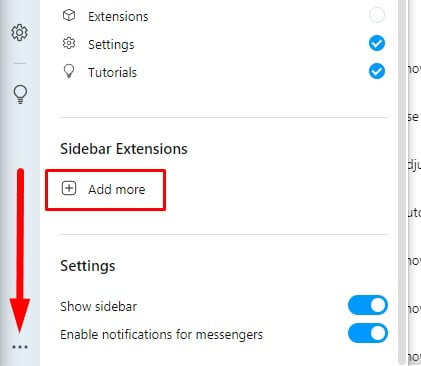
다른 탭을 브라우징하면서 영상을 시청하세요
영상을 시청하면서 넷플릭스, 유튜브, 페이스북 아니면 다른 어떤 스트리밍 사이트이든지 해당 페이지에만 머물러 있고 싶지 않다면, 영상 상단에 있는 아이콘을 클릭하여 웹사이트에서 해당 영상을 분리할 수 있습니다. 그러면 영상 플레이어가 페이지에서 분리되어 컴퓨터 화면 어디든지 옮겨둘 수 있습니다. 영상 플레이어 위치와 크기를 조정할 수 있어서 새로운 탭에서 콘텐츠를 열어도 방해가 되지 않습니다.
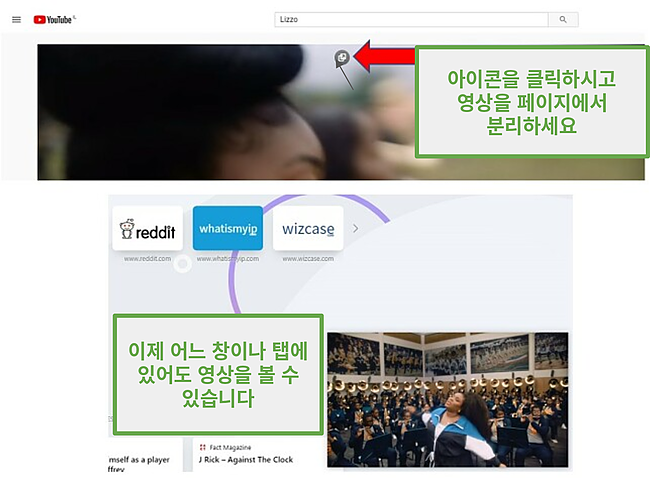
편집 옵션이 있는 내장형 캡처 툴
Opera로 브라우저를 바꾸기 전에는 브라우저에 캡처 툴 확장 프로그램이 2개나 있었습니다. Opera를 써보니, Opera 브라우저 인터페이스에 캡처 툴이 내장되어 있습니다. 이 툴은 스냅샷이라고 하며, 주소 입력창 끝에 카메라 아이콘을 클릭하여 이 툴을 이용할 수 있습니다.
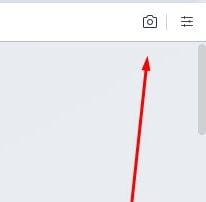
스냅샷을 이용하시면 전체 페이지를 캡처하거나, 특정 섹션을 선택하거나, 페이지를 PDF로 저장할 수 있습니다. 선택하신 후에, 이미지를 편집하고, 밈을 생성하고, 텍스트를 추가하고, 하이라이트를 추가하고, 도형을 그리고, Pinboards에 저장하는 등을 할 수 있습니다.
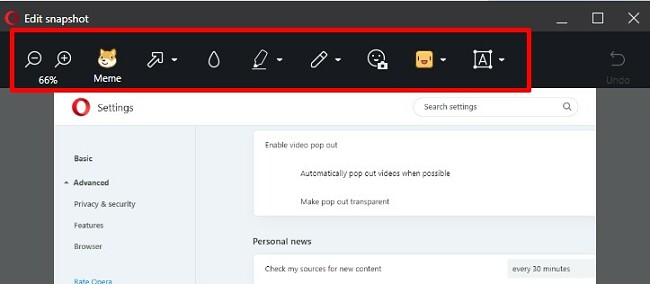
Pinboards를 이용하여 브레인스토밍하고 비전 보드를 생성하세요
Oprea는 브라우저 그 이상의 서비스를 제공하고자 하는 사명의 일환으로, Pinboards라는 우수한 기능을 제공합니다. Pinboards는 이미지, 링크, 파일, 웹사이트를 추가하고 메모를 작성하는 등을 할 수 있는 비공개 공간입니다. Pinboards에서는 비전 보드를 생성하거나, 아이디어를 브레인스토밍하셔도 좋고, 아니면 온라인에서 본 괜찮은 내용을 모아서 한 곳에 저장해둘 수 있습니다.
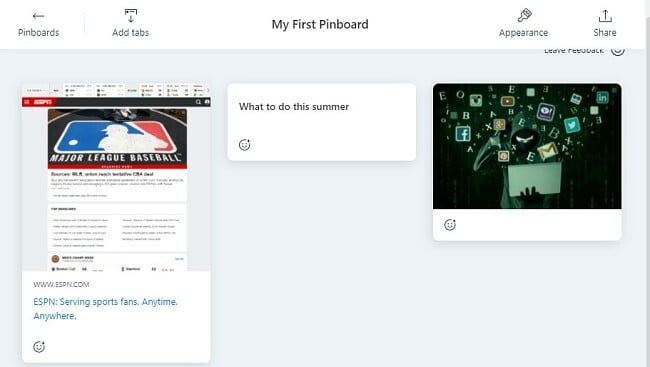
주소창에 Pinboards 아이콘이 있으므로, 웹사이트나 웹사이트에 있는 요소를 Pinboard로 바로 저장할 수 있습니다. Opera 툴 섹션에서 Pinboard 아이콘을 클릭하여 사이드바에서 Pinboard를 열 수 있습니다.
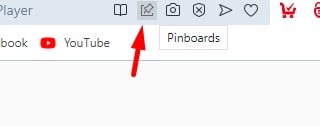
Reader Mode를 이용하면 웹 콘텐츠를 더 쉽게 읽을 수 있습니다
ADHD를 앓고 있거나 쉽게 집중력을 잃는다면, Reader Mode가 온라인 문해력을 개선하는 데 도움이 될 수 있습니다. 이 모드가 광고, 불필요한 페이지 구분 선 및 불필요한 내용 같은 추가적인 요소를 페이지에서 제거해줍니다. 이렇게 제거하고 나면, 콘텐츠와 이미지의 서식을 읽기 쉬운 흐름으로 다시 지정해줍니다.
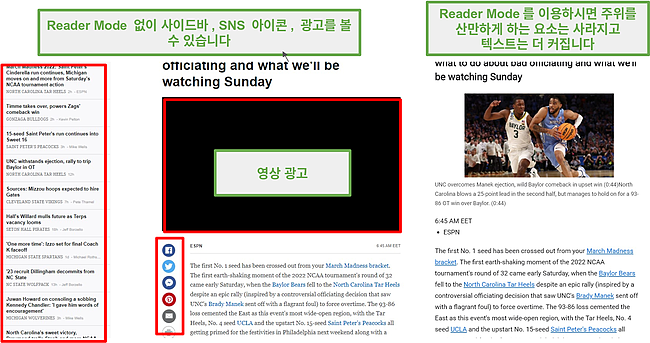
Reader Mode를 활성화하려면, 주소창 끝에 책 아이콘을 클릭하세요.
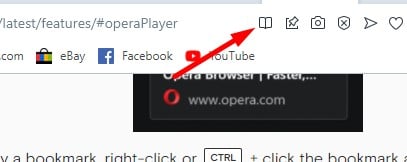
개인 정보 보호 및 보안
Opera는 다른 브라우저에서는 볼 수 없는, 최고의 통합 보안 및 개인 정보 보호 기능을 자랑합니다. Opera 브라우저에서는 데이터를 암호화하고 온라인 익명을 유지해주는 무료 VPN, 승인되지 않은 암호화폐 채굴을 방지해주는 광고 차단 기능, 보안 비밀번호 관리자까지 볼 수 있을 겁니다.
Opera는 Yandex 및 Phishtank와 협력하여 악성 웹사이트를 감지하고, HTTPS로 보호되지 않는 웹사이트로 이동할 때 보안 잠금 아이콘이 아닌 경고 아이콘을 표시하면서 ‘안전하지 않음’ 메시지를 띄우는 방식으로, 다른 Chromium 브라우저와 협력하여 악성 웹사이트를 감지합니다.
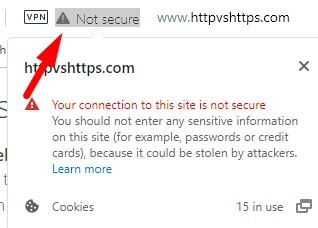
이 기능은 해당 사이트가 실제 웹사이트를 스푸핑하거나 카피하고 있을 수도 있다고 경고하여, 사용자를 피싱 공격으로부터 보호해주는 중요한 보안 기능입니다.
통합 개인 정보 보호 툴
제3자 어플리케이션 및 웹사이트와 연결된 내장형 기능이 너무 많아서 생기는 단점으로는 Opera에서 일반 브라우저보다 더 많은 사용자 데이터를 수집해야 한다는 점입니다. 확장 프로그램 각각에 필요한 데이터 세트는 각기 다르며, 이러한 브라우저 각각 어떤 데이터에 액세스하는지는 100% 분명하지 않습니다. Opera 개인 정보 보호 정책에 분명하게 명시된 내용은 Opera 브라우저가 신원 확인 가능한 데이터를 전혀 수집하지 않는다는 점입니다.
Opera에서 수집하는 데이터는 브라우저를 효과적으로 실행하는 데 필요한 데이터이며, 기기에 있는 정보, 하드웨어 사양, 어떤 기능을 이용하는지, OS 데이터 등의 데이터를 수집합니다.
또한 내장형 광고 차단 기능을 활성화하고 모든 트래커를 차단하여 웹사이트로부터 개인 정보를 보호할 수 있습니다. 이러한 기능은 광고 및 트래커를 차단할 뿐만 아니라, 웹사이트를 더 빠르게 불러오고 더 깔끔하게 보이도록 해줍니다. 또한 광고 차단 기능은 암호 화폐 채굴 스크립트를 차단하도록 설계되어 있습니다.
광고 차단 기능 및 쿠키 클리너를 활성화하려면, 브라우저 설정 메뉴를 열어야 합니다. 설정 메뉴를 열면 개인 정보 보호 섹션 밑에 광고 차단 기능을 보실 수 있습니다. 이러한 기능은 기본값으로 비활성화되어 있으므로, 이 기능을 활성화해야 합니다.
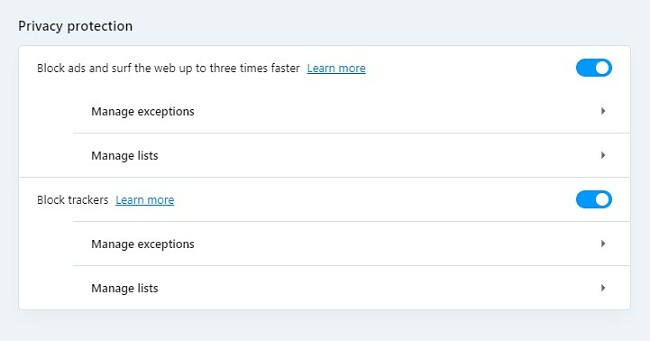
쿠키 트래커와 광고 차단 기능을 끄고 싶지 않은데 개인 정보는 계속 보호하고 싶다면, Opera에는 비공개 모드 브라우저가 있으니 이걸 이용하시면 됩니다. 이 브라우저를 종료하면 모든 쿠키와 방문 기록이 삭제되지만 즐겨찾기, 작업영역, 스피드 연결 설정은 유지되므로, 여러분이 자주 접속하는 사이트로 손쉽게 액세스할 수 있습니다.
무료 내장형 VPN 툴로 개인 정보를 보호하세요
Opera는 무료 VPN을 브라우저 인터페이스에 내장한 최초의 주류 브라우저입니다. 무료 VPN이라는 점을 고려하면 Opera VPN은 꽤 괜찮은 편입니다. 데이터 제한이나 이용량 제한이 없으며, 노로그 정책(no-logs policy)을 시행하고 있고 빠른 속도도 잘 유지합니다.
VPN을 활성화하려면 브라우저 설정 메뉴를 열고 페이지 하단까지 스크롤을 내려주세요. 고급 설정 옵션을 클릭하고 VPN 섹션에 나올 때까지 좀 더 스크롤을 내려주세요. VPN이 활성화되면, 주소창 앞쪽에 VPN을 눌러서 브라우저에서 직접 VPN을 제어할 수 있습니다.
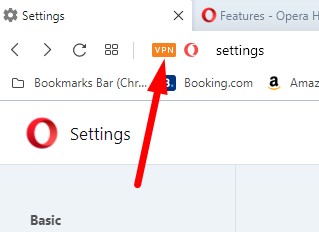
OperaVPN에서 좋은 기능 중 하나는 주요 검색엔진을 VPN 터널에서 제외하는 기능입니다. 현지와 관련된 내용을 검색할 때 VPN 서버 위치 기반의 검색 결과가 아닌 현지 검색 결과가 나오기 때문에, 이 기능은 참 유용하게 쓰입니다. 또한 검색 엔진 활동을 익명화하고 싶으면, 설정 메뉴에서 이 기능을 비활성화할 수 있습니다.
Opera VPN은 개인 정보만 보호해주는 툴이며 넷플릭스, 훌루 또는 실제 위치에서 액세스할 수 없는 기타 스트리밍 서비스에서 적용하는 위치 제한을 우회하도록 설계되어 있지 않습니다. Opera VPN 서버는 전 세계에 있지만, 서버 위치를 선택할 수가 없습니다. Opera VPN은 사용자가 직접 특정 국가를 선택하기보다는 ‘최적의 서버’에 자동으로 연결하여, 실제 위치에서 가장 가까운 서버에 연결하고 가장 빠른 연결 속도를 누릴 수 있습니다.
안전하고 빠른 계정 액세스를 위한 안전한 자동 채우기 관리자
Opera 브라우저에는 내장형 비밀번호 관리자가 있습니다. 브라우저에서 처음 계정에 로그인할 때, 비밀번호를 저장하도록 허용하는지 물어볼 것입니다. 비밀번호를 저장하면, 해당 사이트로 돌아갈 때마다 사용자 이름과 비밀번호를 자동으로 채워 넣기 때문에, 비밀번호를 잊어버릴 일은 없습니다.
또한 신용카드 자동 채우기 기능도 이와 같은 방식으로 작동합니다. 신용카드 번호, 카드에 기재된 이름, 청구 주소를 저장할 수 있으며, 이렇게 하면 더 쉽게 온라인으로 구매할 수 있습니다. 보안상의 목적으로 신용카드 번호를 웹사이트에 자동으로 채우기 전에 3자리 CVV 코드를 입력해야 합니다.
비밀번호와 신용카드 자동 채우기는 암호화되어 권한이 없는 사용자가 개인정보를 보거나 액세스하지 못하도록 막아줍니다.
Opera 브라우저 다운로드 방법
- 공식 Opera 웹사이트로 직접 이동하세요.
- 다운로드 버튼을 누르면 설치 파일이 컴퓨터로 자동 다운로드됩니다.
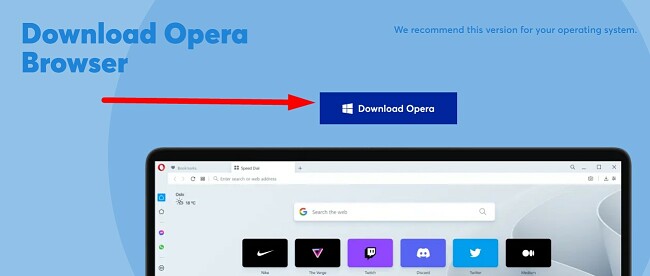
- EXE 파일을 열면 설치 마법사가 뜹니다.
- 설치 버튼을 누르시면, Opera가 컴퓨터에 설치될 것입니다.
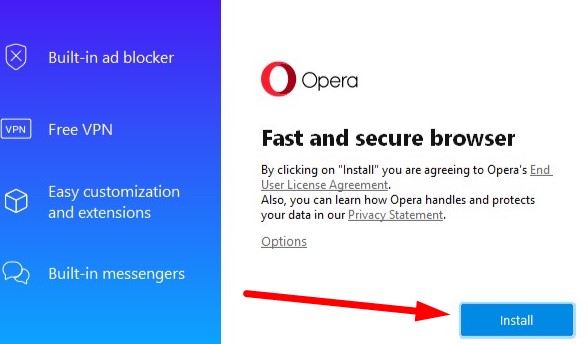
브라우저 설정 및 즐겨찾기를 Opera로 가져오는 방법
크롬, 파이어폭스 아니면 엣지를 쓰다가 Opera 브라우저로 바꾸려는 경우, 모든 브라우저 설정과 즐겨찾기를 손쉽게 가져올 수 있습니다.
- 오른쪽 상단 모서리에 있는 Opera 로고를 클릭하여 브라우저 메뉴를 여세요.
- 마우스를 즐겨찾기 위에 올려놓은 후에, 즐겨찾기 및 설정 가져오기를 클릭하세요.
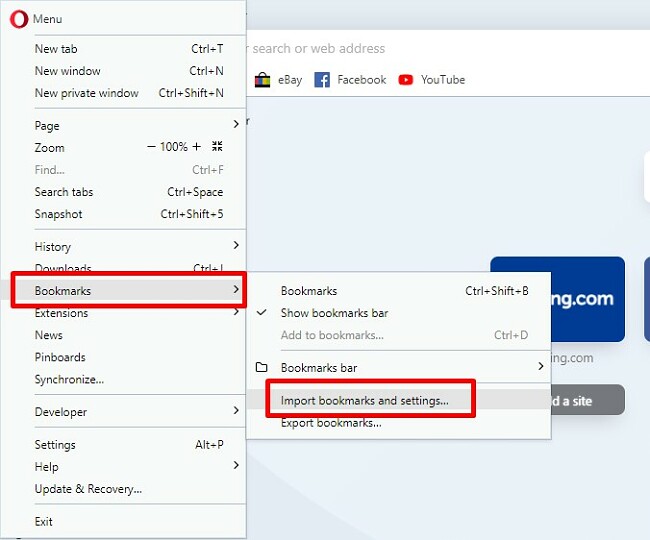
- 그러면 창이 열릴 겁니다. 이전 브라우저를 선택하시고 어떤 설정을 가져올지 선택하세요. 방문 기록, 즐겨찾기, 저장된 비밀번호, 쿠키 중에서 선택할 수 있습니다. 가져오기 버튼을 클릭하면 Opera에서 여러분을 대신하여 브라우저를 설정해줍니다.
설정을 가져오고 싶은 브라우저마다 이 과정을 반복하시면 됩니다.
추가 Opera 브라우저
Opera는 메인 브라우저뿐만 아니라 특정 니즈에 집중한 기능을 담은 게이머용 브라우저 및 암호 화폐 투자자용 브라우저를 개발하였습니다. 이러한 브라우저는 Opera 브라우저의 모든 기능을 담고 있으므로, 모든 기능을 활용하기 위해 별도의 브라우저를 이용할 필요가 없습니다. 또한 작은 화면에 이용하기 편리한 모바일 브라우저도 2개나 있습니다.
Opera Crypto
Opera Crypto 브라우저는 암호 화폐 투자자에게 원활한 Web3 경험을 제공하는 보안 브라우저입니다. 이 브라우저에서는 Opera 브라우저 기능을 이용할 수 있을 뿐만 아니라 디앱 및 메타버스 플랫폼에 액세스할 수 있습니다. Opera Crypto는 Polygon, Solana, Unstoppable Domains, ENS 등 영향력 있는 주요 생태계 및 블록체인 플랫폼과 파트너 계약을 체결했으며, 앞으로 더 많은 파트너 계약 소식을 발표할 예정입니다.
Opera GX
Opera Gx는 특별히 게이머를 위해 설계된 브라우저로, 사이드바에 디스코드와 트위치 앱이 통합되어 있습니다. Opera GX 전체 브라우저가 CPU, RAM, Network Limiter와 같은 기능을 제공하여 게이밍 경험을 개선합니다. 이러한 기능은 속도를 개선해주고 리소스 낭비를 줄여주므로, 버퍼링을 겪지 않고 매끄럽게 게임할 수 있습니다.
Opera Mini
Opera 모바일 브라우저에는 데스크톱 브라우저에서 누릴 수 있는 고급 기능이 많이 있습니다. Opera 모바일 브라우저는 데이터 이용량을 제한하도록 개발되어, 느린 인터넷에서도 빠른 웹 서핑을 누리면서 최대 90%의 데이터를 절약합니다. 이 브라우저에는 여러분이 접속한 웹사이트 또는 지금 하고 있는 활동을 기반으로 최고의 탐색 모드를 선택해주는 Smart Browsing 기능도 있습니다. 다른 기능으로는 광고 차단 기능, 안전 비공개 탐색, 오프라인 파일 공유 등이 있습니다.
Opera Touch
Opera Touch는 안드로이드에서만 이용할 수 있는 웹 브라우저로, 한 손으로만 이용할 수 있도록 설계되어 있습니다. 모든 기능은 화면 하단에서 손쉽게 액세스할 수 있으며, 원격 제어와 같은 사용자 인터페이스를 갖추고 있습니다. 위로 스와이프하여 옵션을 확인하시고 설정 메뉴를 여세요. 위로 스와이프한 이후에, 새로운 탭을 열고, QR 코드를 스캔하고, 제스처 기반 옵션을 활성화할 수 있습니다.
윈도우에서 Opera 브라우저 제거하는 방법
Opera 브라우저를 이용해봤는데 만족스럽지 않다면, 손쉽게 윈도우 컴퓨터에서 완전히 제거할 수 있습니다.
- 윈도우 검색창에서 ‘프로그램 추가/제거’를 검색하시고 키를 클릭하세요.

- Opera 브라우저가 나올 때까지 스크롤을 내리고 ‘제거’를 클릭하세요.
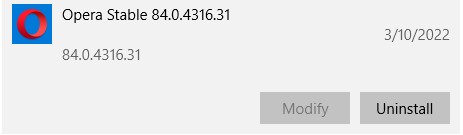
- 그러면 Opera 인스톨러가 열리고 브라우저를 정말 제거하고 싶은지 물어볼 것입니다. ‘제거’를 클릭하면 다른 팝업창이 열리고 정말 Opera 브라우저를 제거하고 싶은지 물어볼 것입니다. ‘예’를 클릭하면 프로그램이 즉시 제거됩니다.
일반 Opera 브라우저가 잘 맞지 않는다면, 여기서 특정 브라우저를 확인해보세요(예: 게이밍, 암호 화폐, 모바일 기기).
자주 묻는 질문
Opera는 안전한 브라우저인가요?
Opera는 사용자 개인 정보를 보호하고 피싱 공격, 멀웨어 등을 방지하기 위하여 수많은 보안 조치를 두고 있습니다. Opera는 보안 Chromium 플랫폼 뿐만 아니라, Yandex 및 Phishtank와 협력하여 악성 웹사이트를 감지하고 있습니다. 또한 내장형 VPN, 광고 차단 기능, 쿠키 및 트래커 블로커 기능도 제공됩니다.
Opera VPN은 충분한가요?
무료 VPN을 이용하는 데에는 언제나 리스크가 따라옵니다. Opera 역시 예외는 아니죠. Opera에서 제공하는 VPN이 프리미엄 VPN만큼 우수한 기능을 제공하지는 못해도, 검색 데이터를 익명으로 유지해주기는 할 겁니다.
Opera 브라우저에 확장 프로그램을 추가할 수 있나요?
Opera에는 수많은 인기 기능이 내장되어 있는데, 예를 들어 SNS 앱, 메신저, 광고 차단 기능, 음악 및 팟캐스트 플레이어, VPN 등이 있습니다. 물론 여기에 확장 프로그램을 더 추가하고 싶다면, Opera 브라우저는 수천 개의 확장 프로그램과 호환되니 마음껏 추가하시면 됩니다.
Opera의 광고 차단 기능은 효율적으로 작동하나요?
네, Opera 브라우저는 광고 차단 기능을 통해 팝업, 배너, 새로운 탭에서 열리는 광고 등 모든 유형의 성가신 광고를 잘 막아줍니다. 광고 차단 기능이 기본값으로 꺼져 있으니, 광고 차단 기능을 활성화하셔야 합니다. 브라우저 설정을 열어서 개인 정보 보호 및 보안 섹션까지 스크롤을 내리세요. 여기서 광고 차단 및 트래커 차단 기능을 켤 수 있습니다.
Opera는 게이머가 이용하기에 좋은 브라우저인가요?
Opera는 게임용으로 이용하기 괜찮은 브라우저지만, 게이밍을 정말 중요하게 여기는 분들은 Opera GX를 이용하셔야 합니다. 이 브라우저는 낮은 CPU 및 RAM 소모, Network Limiter를 위해 리소스를 최적화하는 게이밍 전용 브라우저입니다.
Opera에서 어떻게 비공개 탐색을 켜나요?
Opera의 비공개 모드를 이용하는 방법은 2가지입니다. CTRL+SHIFT+N을 눌러서 새로운 비공개 탐색창을 즉시 열거나, 페이지 왼쪽 상단 모서리에 있는 Opera 로고를 클릭하고 ‘새 비공개 창’을 선택하여 메뉴를 열면 됩니다.














